En este artículo aprenderás cómo dejar de recibir mensajes de spam en la plataforma.
Los mensajes de spam aumentan el desorden en sus bandejas de entrada y pueden desencadenar flujos de trabajo o asignaciones de agentes no deseados. Los mensajes de spam también pueden contener enlaces dañinos que podrían conducir a malware.
Descubra un método simple y efectivo para gestionar los mensajes de spam y reducir los mensajes no deseados recibidos en la plataforma, minimizando las interrupciones en sus operaciones comerciales.
Si los contactos se han bloqueado por error, siempre puedes desbloquearlos y reanudar la comunicación.
Métodos
Bloquear un contacto a través del módulo Contactos (solo para propietarios y administradores)
Antes de bloquear un contacto, es posible que desees consultar aquí para comprender las implicaciones de hacerlo.
Bloquear un contacto a través del módulo Bandeja de entrada
Al ver una conversación de un contacto, es posible que encuentres el mensaje o los mensajes como spam. Siga estos pasos para gestionar esto:
Vaya a Bandeja de entrada > para localizar la conversación con el mensaje de spam.
Desde la Consola de mensajería, haga clic en el ícono del menú de acciones.
Haga clic en Bloquear contacto. Verá un mensaje de confirmación.
Haga clic en Bloquear para confirmar y recibirá un mensaje indicando el bloqueo exitoso.
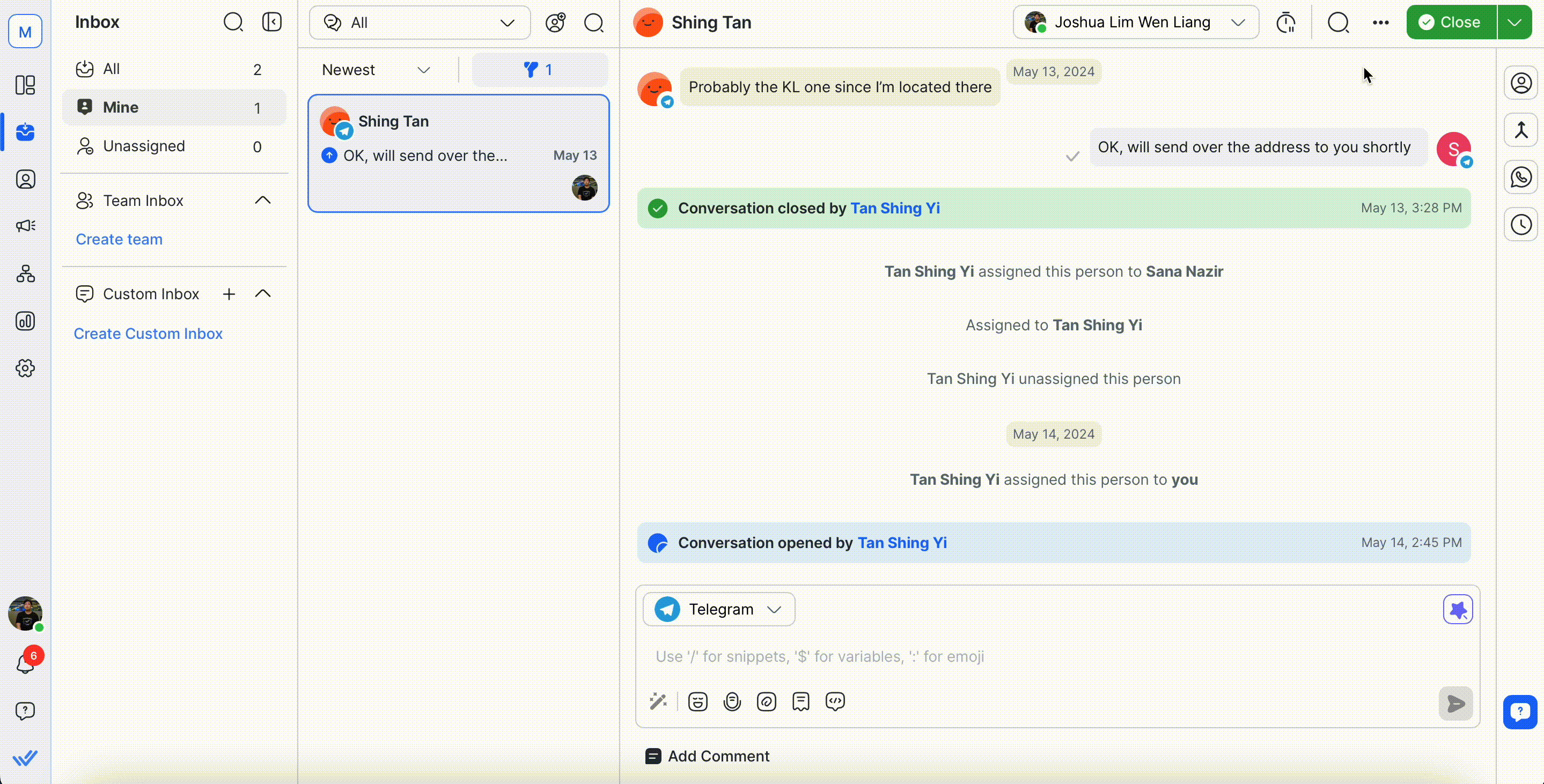
Bloquear un contacto a través del módulo Contactos
También puedes bloquear contactos desde la lista de contactos. Sin embargo, a este módulo sólo pueden acceder propietarios y administradores. Siga estos pasos para gestionar los mensajes de spam:
Vaya a Contactosy localice el contacto que envió el mensaje de spam.
En la columna Acciones , haga clic en el ícono del menú de acciones paralelo al Contacto. Alternativamente, haga clic en el nombre o la foto de perfil del contacto para mostrar el perfil del contacto, luego haga clic en el ícono del menú de acciones.
Haga clic en Bloquear contacto. Verá un mensaje de confirmación.
Haga clic en Bloquear para confirmar y recibirá un mensaje indicando el bloqueo exitoso.
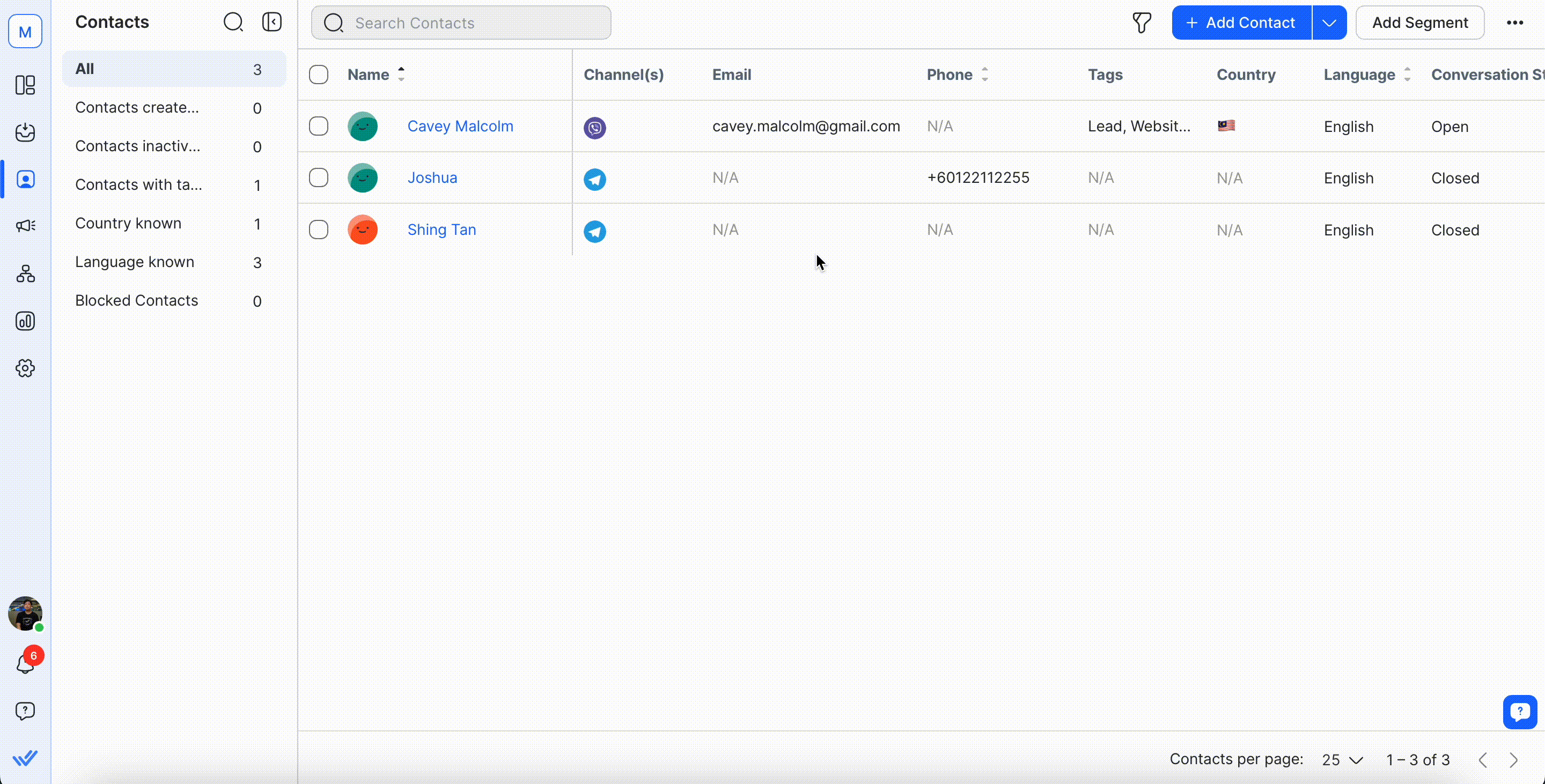
Desbloquear un contacto
Si ha bloqueado accidentalmente un contacto, siempre puede revertir la acción utilizando los mismos métodos que para bloquear un contacto. Verá la opción Desbloquear contacto disponible para los contactos bloqueados. Con esto ya podrás reanudar la conversación.
Desbloquear a través del módulo Bandeja de entrada:
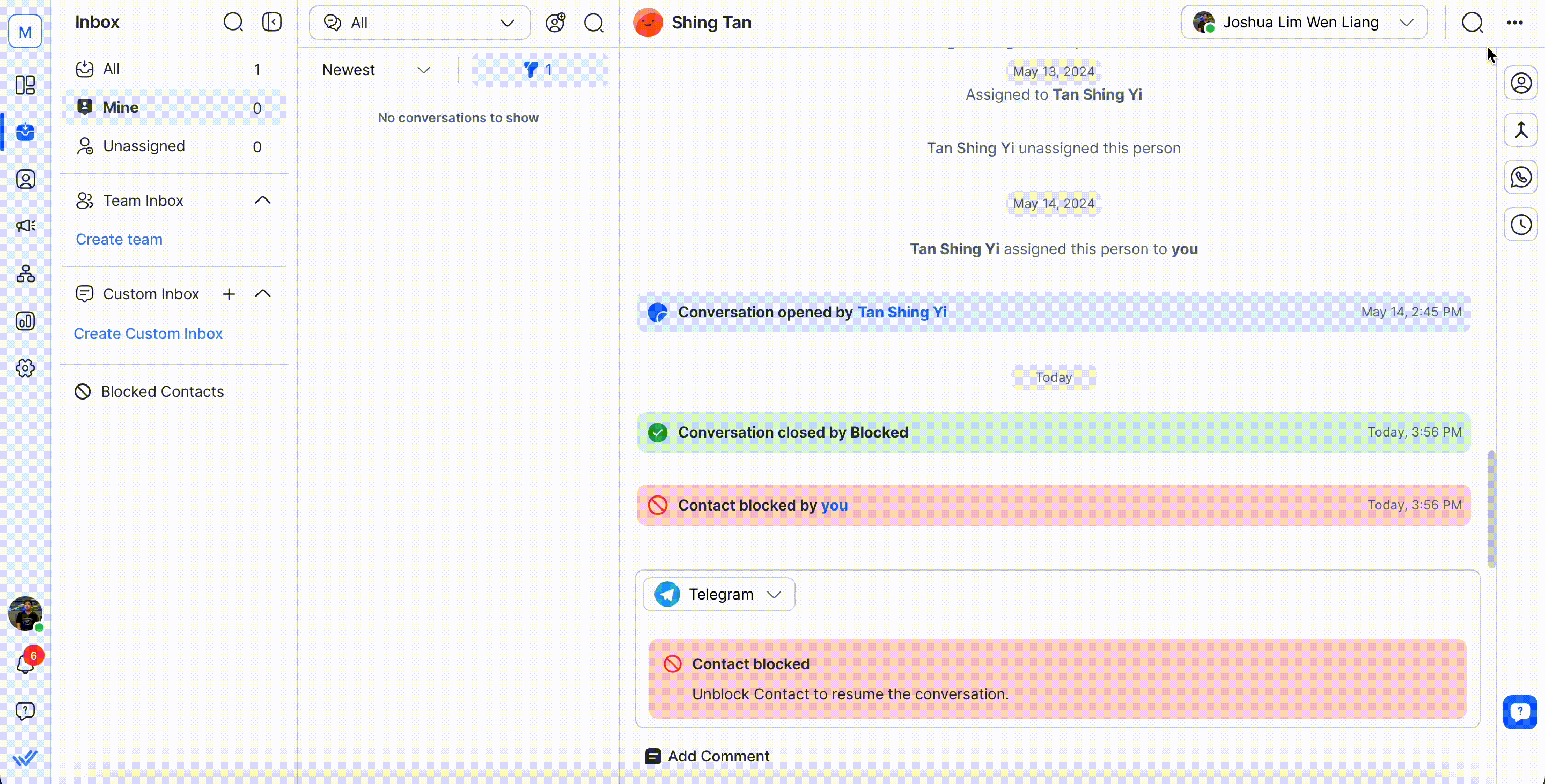
Desbloquear mediante el módulo Contactos:
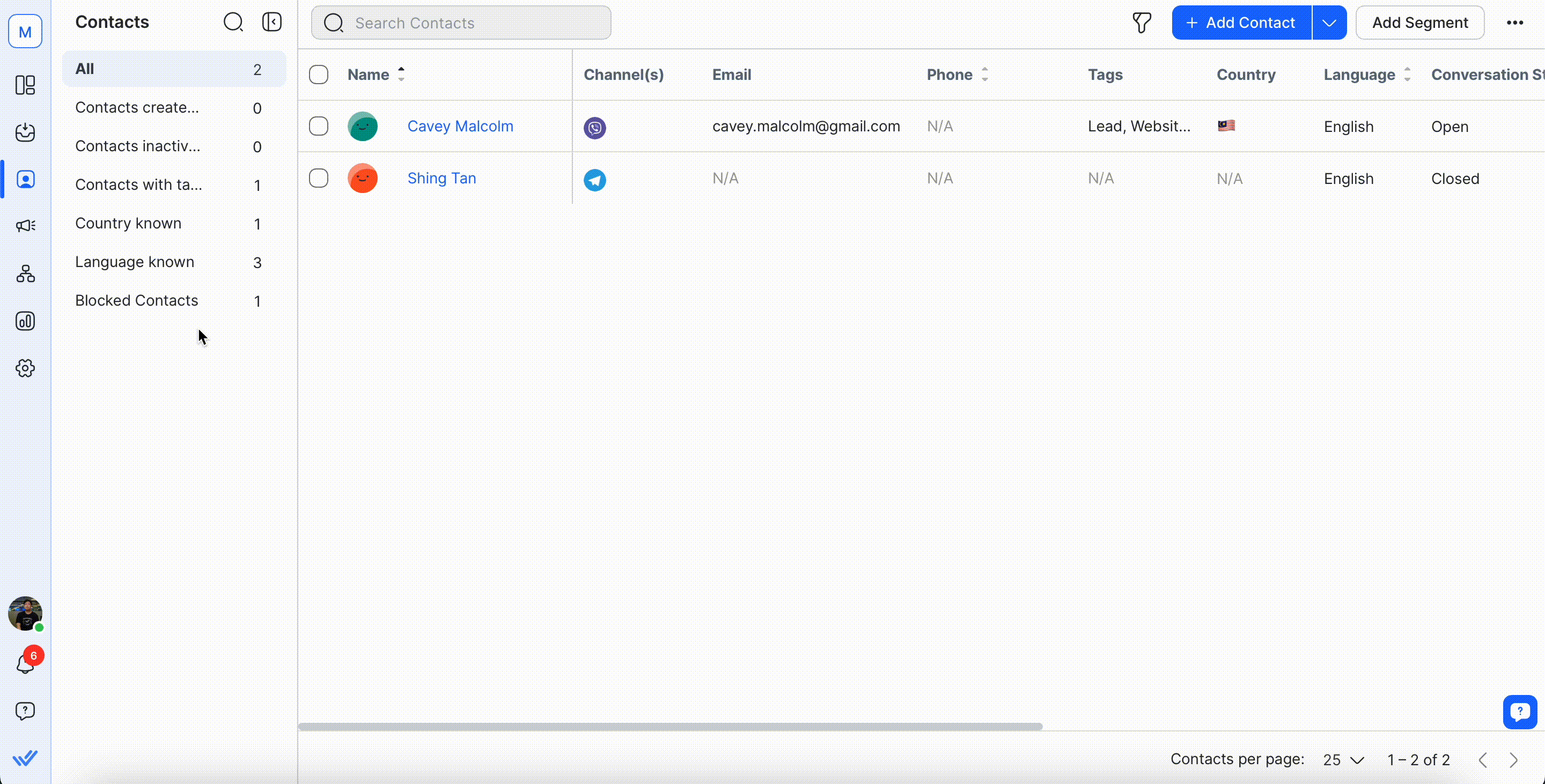
Impactos del bloqueo de contactos
No se pueden recibir mensajes del contacto
Cualquier mensaje enviado por el contacto después de que se produzca el bloqueo no se mostrará en la ventana de conversación en el módulo Bandeja de entrada y no se contará para el uso de Contactos activos mensuales (MAC) en el próximo ciclo de facturación.
Interacción de contacto deshabilitada
No podrás enviar ningún mensaje ni interactuar con el Contacto. La consola de mensajería del contacto se desactivará.
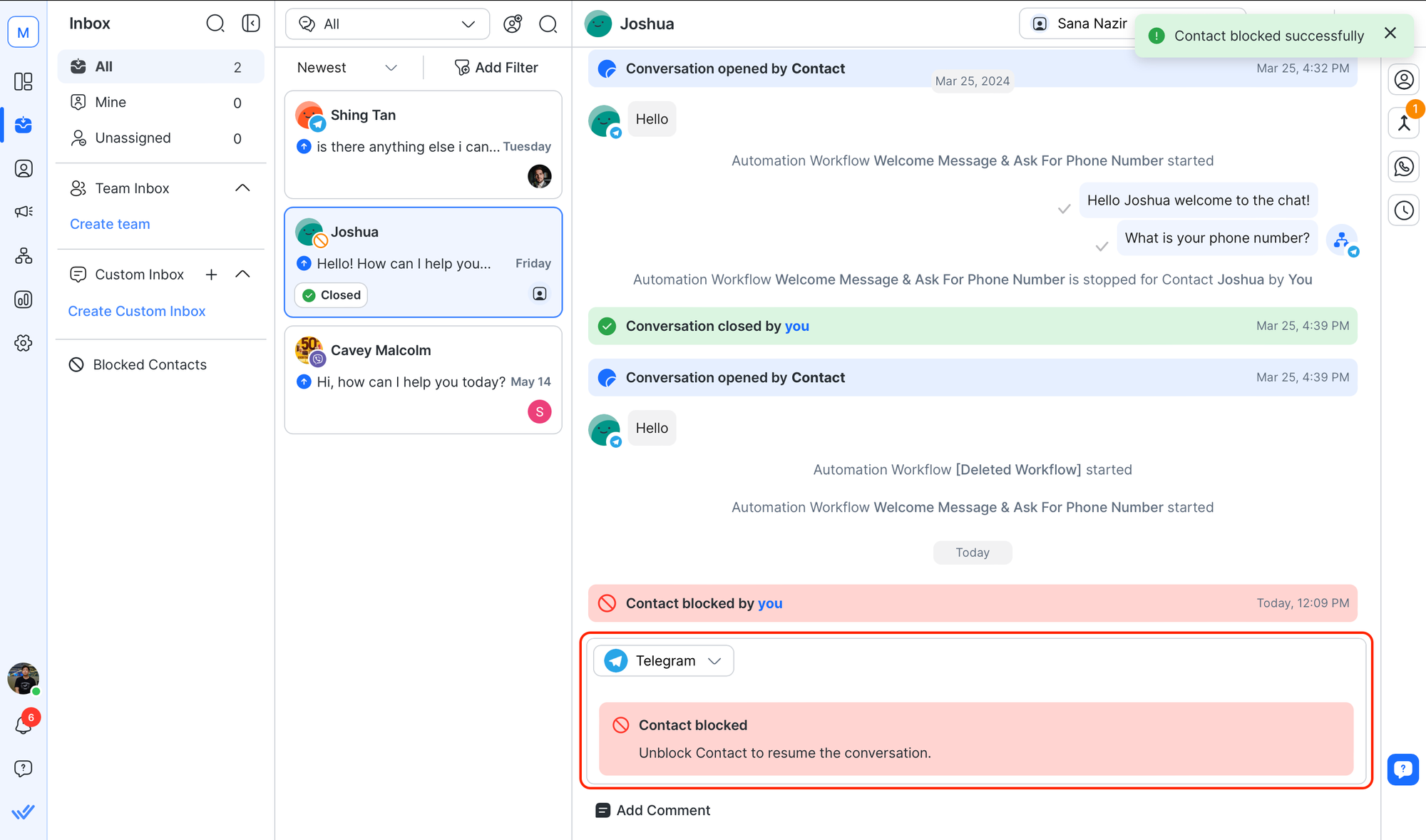
Conversación cerrada y bloqueada
La conversación se cerrará y bloqueará automáticamente. La conversación se moverá a la bandeja de entrada de Contactos bloqueados .
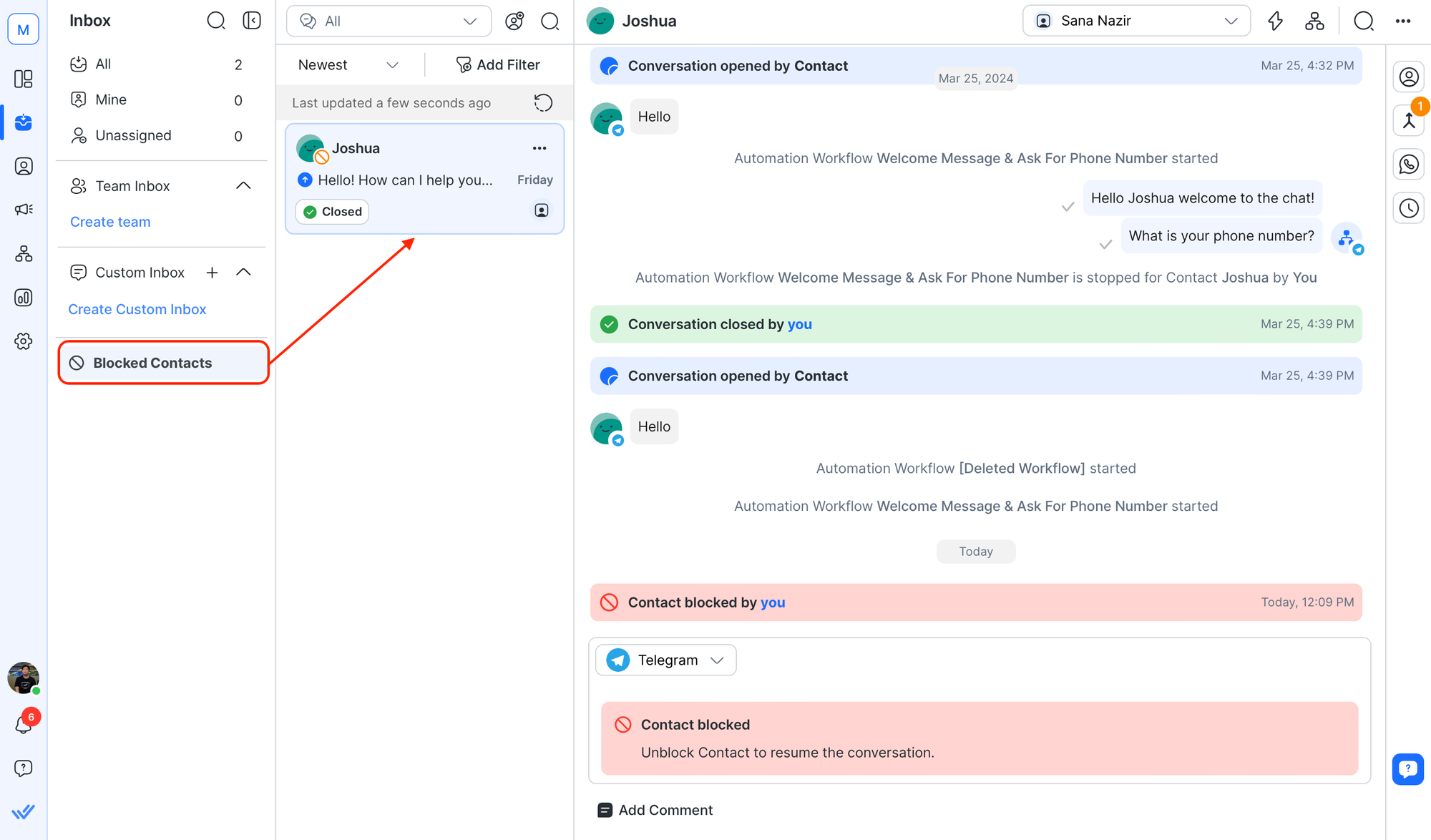
El contacto se movió al segmento de contactos bloqueados
El contacto no se mostrará en ningún segmento, excepto en el segmento Contactos bloqueados .
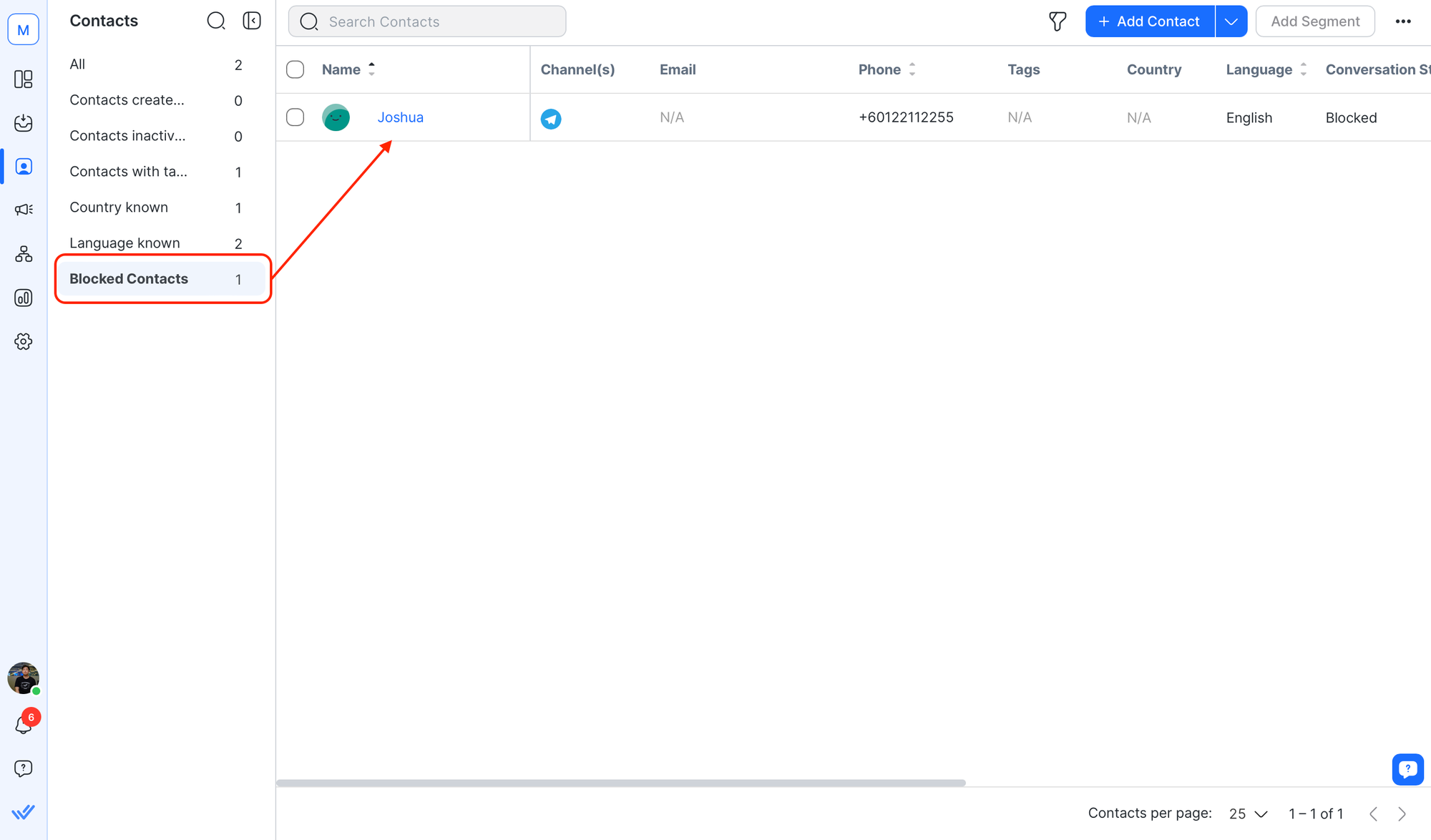
Los flujos de trabajo en curso se detienen automáticamente
Si la conversación tiene flujos de trabajo en curso, estos se detendrán automáticamente.
Aún puedes iniciar un acceso directo de flujo de trabajo para contactos bloqueados. Sin embargo, si el flujo de trabajo tiene un paso que interactúa con el contacto en términos de enviarle un mensaje o abrir o cerrar un paso de conversación, el flujo de trabajo finalizará automáticamente al llegar a este paso.
Silenciar no está disponible.
No podrás posponer los contactos bloqueados.
No se fusionan los contactos
No podrás fusionar un contacto con un contacto bloqueado y viceversa.




